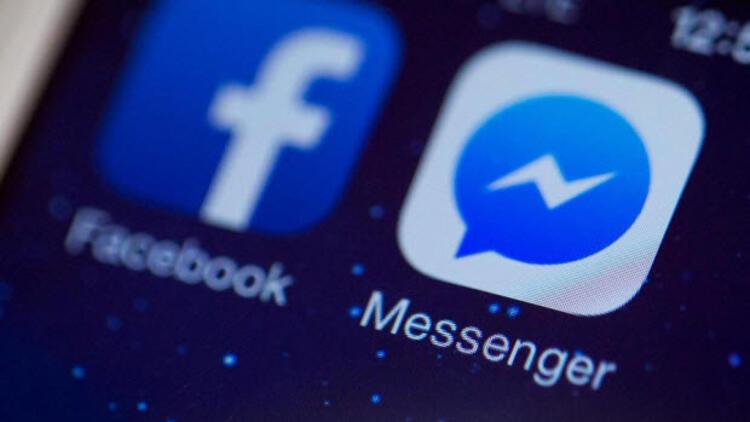Facebook Mesenger Web Çevrim Dışı Yapma? Facebook Mesenger İOS, Adndroid ve Web Çevrim Dışı Yapma? İnstagram, Facebook Messenger günlük hayatımızda sıklıkla kullandığımız sosyal medya uygulamaları arasında ilk sıralarda yerini alıyor.
İnstagram, Facebook Messenger’da bir sohbet için uygun olup olmadığımızı karşı tarafın bilmesini sağlar.
Fakat Arkadaşlarımız ile sohbet etmek için zamanımız yoksa yada çevrim içi olarak cep telefonumuza girdiğimizde mesajlara boğulmak istemiyorsak bu makalemiz tam da bu noktada çok faydalı olacak gibi görünüyor.
Facebook üzerinde çevrim dışı görünmek Messenger’da çevrim dışı olma İOS;
Fakat İphone veya macbook uygulamalarında Messenger çevrim dışı olma aşaması hemen hemen aynıdır.
1) Ancak İlk olarak Messenger uygulamasına giriş yapalım ve en alt kısımda yer alan üç nokta simgesine tıklayalım hemen ardından aktif butonuna tıklayalım.
2) Ancak Bu alanda ismimizin hemen yanında yer alan yeşil butonu pasif duruma getirelim ve bu işlem bizleri messenger’da çevrim dışı haline getirecektir.
Web Messenger’da çevrim dışı olma;
Fakat Bu alanda çevrim dışı olmanın en basit yolu Facebook Messenger Portalını kullanmak olacaktır.
1) İşlemlere başlamak için ekranın sol tarafındaki panelde Messenger kısayoluna tıklayalım.
2) Fakat Ek olarak Facebook giriş ekranının en üst kısmında yer alan mavi çubuktaki uygun simgeyi seçebiliriz.
3) Hemen ardından Messenger’da tümünü gör seçeneğine tıklayalım.
4) Messenger ana ekranımızda sol üst kısımdaki dişli çark simgesini bulalım. Ve ayarlar kısmına giriş yapalım.
5)Açılan ekranda adımızın hemen yanında yer alan geçiş düğmesini kapalı konuma getirelim ve bitti yazan butona tıklayalım.
Messenger’da çevrim dışı olma Android;
1) Android cihazdan Messenger uygulamasına giriş yapalım.
2) Ekranın alt kısmında yer alan kişiler simgesine dokunalım.
3) Açılan ekranda üst kısımda Aktif yazan kısma dokunalım ve Etkin seçeneğine dokunalım. Görünmez olabilmek için adımızın yanındaki geçiş kutusunu kapalı konuma kaydıralım.
Messenger’da aktif olarak görünmek istemiyorsak yukarıdaki adımları tamamlamamız yeterli olacaktır.
Mobil ve Web her ikisi için de adımlarımızı aşama aşama belirttik. Ancak Tüm bu işlemlerin ardından tekrar çevrim içi görünmek istiyorsak yukarıdaki adımları tekrar takip ederek çevrim içi veya dışı butonunu yeşil yapmamız yeterli olacaktır.